Gebosseleerde stylvolle tekstutoriale is oral, maar hierdie een is die perfekte een vir beginners. Wil jy 'n baie stylvolle reliëf-teks-effek hê? Dit is meer as 2 maande sedert die laaste Photoshop-tutoriaal wat ek geplaas het, maar ek het goeie nuus vir jou - ek is terug aanlyn met hope nuwe goed om vir jou te wys, so bly ingeskakel vir al ons komende tuts!
Vandag begin ons met hierdie pragtige tekseffek, en soos die meeste lesers versoek, stel ons ook die PSD vry vir aflaai vir slegs $1. Die PSD is slegs vir leerdoeleindes; jy kan dit in 'n projek vir 'n kliënt inkorporeer, maar jy kan nie hierdie lêer direk herverkoop nie.
Genoeg gepraat; laat ons begin.
Gebosseleerde teks effek photoshop


Stap 1. Berei Photoshop Canvas voor.
Skep 'n nuwe Photoshop-lêer (Ctrl + N). Ons gebruik hier 600*400 grootte, maar soos altyd — joune kan baie groter wees as jy dit nodig het.
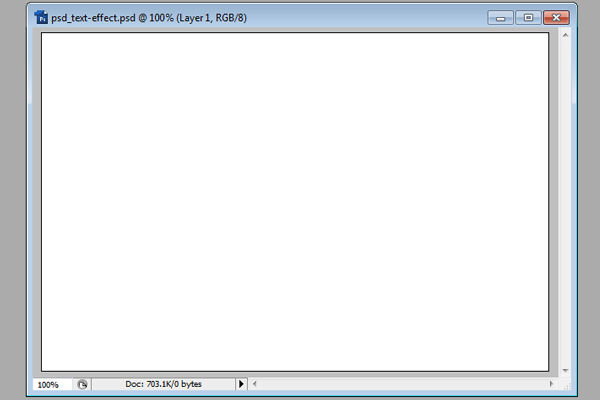
Gebruik die verfemmer-instrument en vul die doek met donkergrys-blou kleur — #535559.
Stap 2. Kies die lettertipe.
Ek is 'n groot aanhanger van al die lettertipes wat in die 50's gebruik en bekend was, so my gunsteling lettertipe sal waarskynlik "Bello" wees. Dit is nie gratis nie, maar jy kan dit aanlyn koop. Neem asseblief kennis dat die lettertipe NIE ingesluit sal word as jy die PSD-lêer koop nie, aangesien ons nie kommersiële lettertipes kan versprei nie. Dus, as jy Bello-lettertipe het, kies dit en tik jou woord in 'n groot letter. Ons het 188pt hier gebruik.

Stap 3. Voeg laagstyle by.
Terwyl jou tekslaag nog gekies is, gaan na Laag >> Laagstyle en pas die volgende instellings toe...
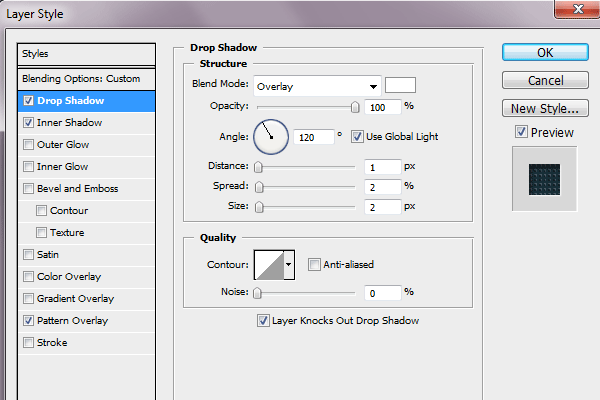
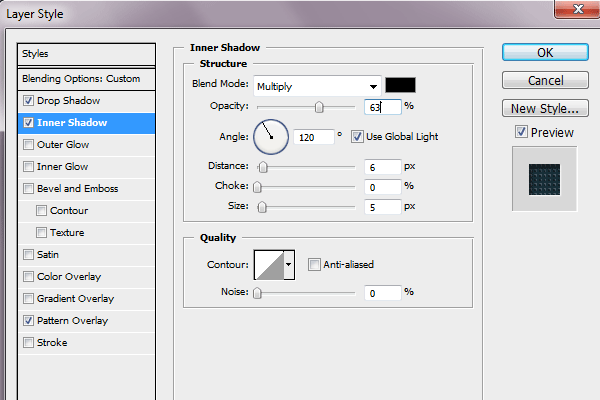
Nou die agtergrond tekstuur. Ons sal die patroon gebruik wat ons self geskep het, en as jy die PSD-lêer koop, sal dit reeds by die styl ingesluit wees.
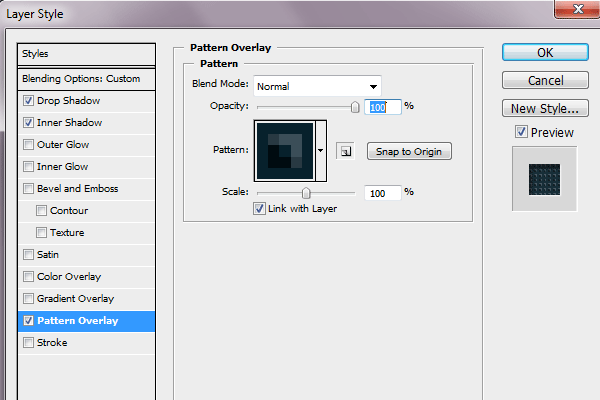
Laastens sal ons 'n 1px-slag met 'n gradiënt-oorleg byvoeg om die teks meer diepte te gee.
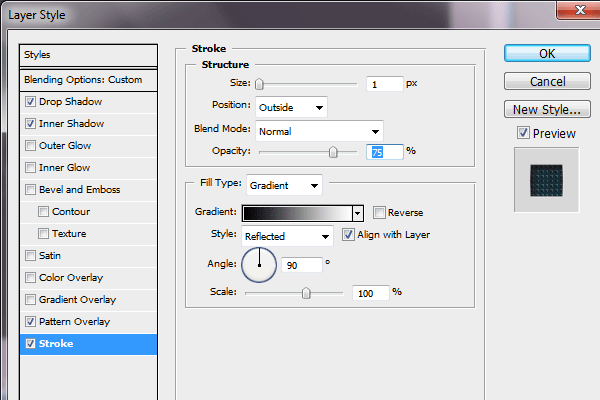
Ons het so ver gekom met al die laagstyle wat korrek toegepas is. As jou resultaat verskil van wat jy hier sien, gaan terug en kyk of al die instellings vir laagstyle korrek toegepas is; tot dusver is dit net die tegniese deel, so jy behoort geen probleem te hê nie.

Stap 4. Voeg diepte by Canvas.
Dit is die era van web 2.0, en om 'n plat doek te hê, kan enige effek verwoes, maak nie saak hoe mooi dit is nie, so as ons wil hê ons produk moet pop, moet dit 'n bietjie diepte hê. Daarom sal ons nie teruggaan na die basisdoek nie (as dit gesluit is, dubbelklik dit op die laagpalet en druk OK om te ontsluit). Gaan na Laag >> Laagstyle, en pas die volgende instellings toe:
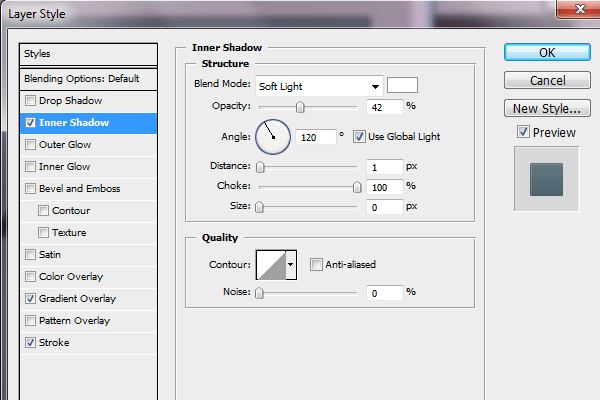
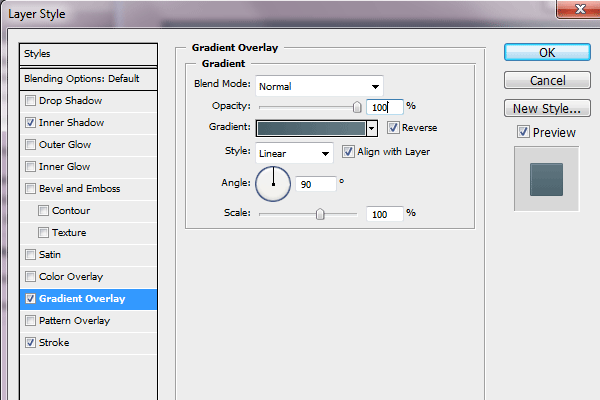
Gebruik die volgende kleure vir die gradiënt:
1. #667c85 as die ligblou
2. #475e68 as die donkerblou
Hier is wat ons tot dusver gekry het...

Stap 5. Voeg glans by
Druk "Ctrl" en klik op die tekslaag in jou Photoshop-laepalet. Dit sal 'n keuse van teks laai.

Skep 'n nuwe laag bo-op al die ander. Met behulp van die gradiëntinstrument, vanaf wit tot deursigtig, trek 'n lyn van die bokant van die teks na die onderkant. Dit sal 'n ligte dog sigbare gradiënt by die leser voeg.
Gebruik die elliptiese lasso-instrument en teken 'n sirkel, soos jy in die prentjie hieronder kan sien:

Gaan na Kies >> Omgekeerd om die keuse om te keer en druk “delete” om die gradiënt se rus te verwyder. Dit sal die glans net op die boonste gedeelte van die teks laat, soos volg:

Nou, om dit 'n aangename en natuurlike aanraking te gee, stel die laagondeursigtigheid van die glans op "Oorlaag" (sien asseblief hieronder):
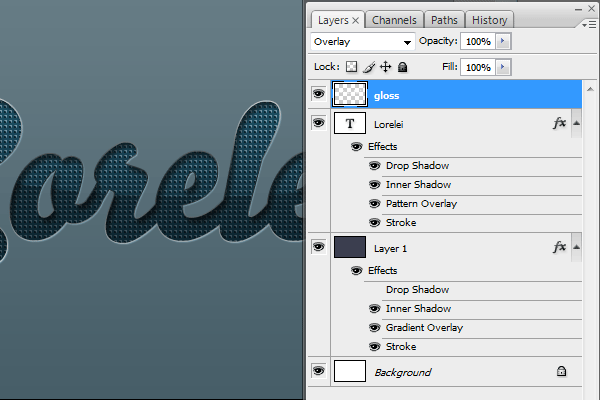
Stap 6. Voeg Sparkles by
Die volgende stap is om soet sprankels rondom die teks by te voeg. Dit sal dit 'n meer diepte, dromerige en elegante gevoel gee. Skep 'n nuwe Photoshop-laag bo-op die res. Gebruik jou Brush Tool, kies die 27pixel kwas met 'n sagte rand, en gebruik die wit kleur, versprei 'n paar kolletjies chaoties op die kante van die teks.
Stel die vuldeursigtigheid van die kolletjies op 70%. Skakel oor van "Normaal" na "oorlê" modus.
WENK: pas slegs die kolletjies toe waar die streep van die teks wit is, dit sal die lig effek versterk.
Tot dusver, as jy die stappe noukeurig gevolg het, moes jy dit ontvang het:

Ons het ook 'n bietjie meer gloed bygevoeg met verskillende borsels, maar maak seker dat jy dit nie oordoen nie, want dit is beter om minder glans en te veel daarvan te hê.
Ek hoop jy het hierdie Photoshop-tutoriaal geniet, en maak seker dat jy ook ons ander Photoshop-tutoriale nagaan en op die stroom inteken. As jy vinniger wil leer, koop asseblief die tutoriaal se PSD-lêer vir slegs $1.00. Wanneer jy die betaalpunt voltooi, klik die "terug na handelaar"-knoppie - die aflaai sal outomaties begin. As, om watter rede ook al, die aflaai jou nie herlei het nie, laat asseblief 'n opmerking hieronder of e-pos ons, en ons sal so gou moontlik vir jou die lêer stuur. Dankie!

Teks weergawe
Verbeterde handleiding: Skep reliëfteks met 'n metaalgloed in Photoshop
Oorsig
Hierdie tutoriaal sal jou lei deur die proses om stylvolle reliëfteks met 'n metaalagtige gloei-effek te skep, perfek vir logo's, opskrifte of digitale kuns. Ons sal laagstyle, gradiënte en vermengingsopsies gebruik om 'n gesofistikeerde voorkoms te verkry.
Vereistes
- Adobe Photoshop (enige onlangse weergawe sal doen)
- Basiese kennis van Photoshop gereedskap en koppelvlak
Stap 1: Stel jou dokument op
- Maak Photoshop oop en skep 'n nuwe dokument. Vir webgebruik is 'n grootte van 800×600 pixels met 'n 72 dpi resolusie voldoende. Vir druk, oorweeg 'n hoër resolusie (ten minste 300 dpi).
- Vul die agtergrond met 'n donker kleur of gradiënt om die metaalgloed te laat uitstaan. ’n Diepblou of swart werk goed vir hierdie effek.
Stap 2: Skep die teks
- Kies die teksinstrument (T) en tik die gewenste teks in. Kies 'n vet of dik lettertipe vir die beste reliëf-effek. Lettertipes soos Arial Black of Impact is goeie keuses.
- Pas die lettergrootte aan om by jou ontwerp te pas. Vir hierdie tutoriaal, kom ons gebruik 'n lettergrootte wat 'n goeie deel van die doek vul, om te verseker dat die besonderhede van die reliëf en gloei-effekte sigbaar is.
Stap 3: Pas die reliëf-effek toe
- Met jou tekslaag gekies, gaan na die Lae-paneel en dubbelklik om die Laagstyl dialoogkassie oop te maak.
- Kies "Bevel & Emboss" om diepte by jou teks te voeg. Gebruik hierdie instellings vir 'n subtiele, realistiese reliëfvoorkoms:
- Styl: Binnekant
- Tegniek: Glad
- Diepte: 100%
- Rigting: Op
- Grootte: 5 px (pas aan op grond van jou teksgrootte)
- Versag: 0 px
- Pas die skaduwee aan om die metaalgevoel te verbeter. Stel die hoek op 120° en hoogte op 30°. Eksperimenteer met die Gloss Contour-voorinstellings om een te vind wat jou ontwerp aanvul.
Stap 4: Voeg die Metallic Glow by
- Nog steeds in die Laagstyl dialoogkassie, kies "Inner Glow" vir 'n subtiele innerlike glans. Kies ’n ligte kleur wat by jou verlangde metaalvoorkoms pas (silwer, goud, ens.). Stel die versnitmodus op skerm, ondeursigtigheid op 75% en grootte op ongeveer 20px.
- Voeg 'n "buitenste gloed" by om die indruk te skep van lig wat van die metaal af weerkaats. Kies 'n soortgelyke kleur as die Inner Glow, stel die Versnitmodus op Skerm, Deursigtigheid op 50-75%, en pas die Grootte aan om 'n sagte, stralende effek rondom jou teks te verkry.
Stap 5: Verfyn die metaaltekstuur
- Vir ekstra tekstuur en realisme, klik op "Satin" in die Laagstyl dialoogkassie. Dit voeg diepte en kompleksiteit by die metaalafwerking. Gebruik hierdie instellings:
- Mengmodus: Vermenigvuldig
- Deursigtigheid: 20%
- Hoek: 19 °
- Afstand: 21 px
- Grootte: 27 px
- Speel met die "Kontoer" instellings onder Bevel & Emboss vir bykomende tekstuurnuanses, wat die reliëf-effek versterk.
Stap 6: Finale aanpassings
- Verfyn die algehele voorkoms deur die laag se vuldeursigtigheid na 0% aan te pas. Dit sal die tekskleur onsigbaar maak, wat net die laagstyle sigbaar laat vir 'n meer uitgesproke metaal- en reliëf-effek.
- Indien verlang, voeg 'n agtergrondlaag by met 'n gradiënt of patroon wat jou metaalteks komplementeer om die ontwerp te voltooi.
Gevolgtrekking
Jy het nou 'n stukkie teks gemaak wat nie net van die skerm af spring met sy reliëf-effek nie, maar ook met 'n gesofistikeerde metaalglans skyn. Hierdie tegniek kan aangepas en aangepas word met verskillende kleure, teksture en laagstyle om by verskeie ontwerpprojekte te pas.
Eksperimenteer met die instellings en die inkorporering van bykomende elemente soos vonkels of agtergrondteksture kan jou skepping verder verpersoonlik. Photoshop se laagstyle is 'n kragtige hulpmiddel om teks lewendig te maak, en die bemeestering daarvan kan jou ontwerpvermoë aansienlik verbeter.



[…] Hierdie pos is op Twitter genoem deur Design Sauce, LoreleiWeb. LoreleiWeb het gesê: Ontwerp Stylvolle Gebosseleerde Teks met Metallic Glow http://goo.gl/fb/ukgZB [...]
Dankie vir die gedetailleerde verduideliking. Dit is regtig nuttig.
Groot tut! Baie dankie.
W0W, wonderlike tutoriaal, dankie Lorelei! Jy is wonderlik!
ongelooflik! moontlik die beste en nuttigste tut op hierdie webwerf. Ek het soveel dinge in hierdie een geleer.
Dankie vir hierdie pos. Die effekte wat gebruik word, sal baie handig te pas kom vir dinge soos logo-ontwerp wanneer ek wil hê dat iets op 'n bladsy moet uitstaan.
[…] Gebosseleerde teks met metaalgloed […]
Dit help my baie.. 😀
Dankie
[…] 与金属发光的浮雕文字 […]
Bluehost-koepon-promosiekode
Baie goeie blogpos! Ek loer al lankal op jou werf maar wil jou net laat weet ek hou van jou plasings.
[…] 59. reliëf-teks-effek […]
[…] Gebosseleerde teks met metaalgloed […]
hey alan 😉 bel my, 928-444-6405
Ek het probeer om die tut te koop maar die bladsy kon nie laai nie 🙁
Ek het probeer om die tut te koop maar die bladsy kon nie laai nie 🙁
Verbasendª!
Het perfek gewerk! Hier is my poging: http://habbocustoms.com/uploads/1326676835zTriick2.png
[…] Ontwerp stylvolle reliëf-teks met metaalgloed […]
[…] 7. Ontwerp stylvolle reliëf-teks met metaalgloed […]
[…] 3) Ontwerp 'n mooi blink teks-effek […]
[…] Stylvolle reliëf-teks […]
[…] Ontwerp stylvolle reliëf-teks met metaalgloed | Lorelei Web Design Dit is meer as 2 maande sedert die laaste photoshop-tutoriaal wat ek geplaas het, maar ek het goeie nuus vir jou - ek is terug aanlyn met hope nuwe goed om vir jou te wys, so bly ingeskakel vir al ons komende tuts! Vandag begin ons met hierdie mooi en pragtige tekseffek, en soos die meeste lesers versoek, stel ons ook die psd vry vir aflaai, vir slegs $1. Die PSD is slegs vir leerdoeleindes, jy kan dit in 'n projek vir 'n kliënt inkorporeer, maar jy kan nie hierdie einste lêer direk herverkoop nie. […]
[…] Gebosseleerde teks met metaalgloed […]
[…] 3. Ontwerp stylvolle reliëfteks met metaalgloed […]
[...] https://loreleiwebdesign.com/2010/08/31/designed-stylish-embossed-text-with-metallic-glow/ [...]
Hmm dit lyk asof jou webwerf my eerste opmerking geëet het (dit was
uiters lank) so ek dink ek sal dit net opsom wat ek geskryf het en sê, ek geniet jou blog terdeë. Ek is ook 'n aspirant-blogskrywer, maar ek is steeds nuut met alles. Het jy enige wenke vir nuwelingblogskrywers? Ek sal dit opreg waardeer.
[…] Skep Beauty Woman Effect in Photoshop58. Skep futuristiese Berserker-toneel met 3D-tegnieke59. reliëf teks effek60. Hoe om 'n Death Angel-konsepontwerp in Photoshop61 te skep. Ontwerp vel teks effek62. Skep 'n […]
[…] Ontwerp hier 'n tutoriaal met mooi blink tekseffek. […]
[…] Gratis Photoshop-tipografie-tutoriaal […]
[…] Tutoriaalskakel […]
[…] Tutoriaal Skakel Bo ↑ […]
[…] Ontwerp stylvolle reliëf-teks met metaalgloed […]
[…] Via | loreleiwebdesign.com […]
[…] Stylvolle reliëf-teks […]
[…] Un be effet de texte à réaliser chez LORELEI WEBDESIGN […]
[…] Gebosseleerde teks met metaalgloed […]
[…] Gebosseleerde teks met metaalgloed […]
[…] Stylvolle reliëf-teks-reliëfwerk is 'n bietjie van 'n kunsvorm van sy eie en hierdie tutoriaal verskaf uitstekende stappe om jou teks net reg te laat lyk. […]
[…] Stylvolle reliëf-teks […]
[...] Sien Tutoriaal […]
[…] Gebosseleerde teks met metaalgloed […]
[…] Ontwerp stylvolle reliëf-teks met metaalgloed […]
[…] Ontwerp stylvolle reliëf-teks met metaalgloed […]
[…] Stylvolle reliëf-teks […]
Amazing sal dit probeer, koop regte spotify-volgelinge en baie goed verduidelik,
koop instagram-volgelinge
[…] Stylvolle reliëf-teks […]
hierdie oorspronklike plasing was 8 jaar gelede, is dit nog beskikbaar vir aflaai? Ek hou baie van die patroonoorleg wat jy gebou het
[…] Ontwerp stylvolle reliëf-teks met metaalgloed […]
[…] Stylowy wytłoczony tekst met metalicznym blaskiem […]
[…] Gebosseleerde teks met metaalgloed […]
[…] Stílusos dombornyomott szöveg fémes izzással […]
[…] Ontwerp stylvolle reliëf-teks met metaalgloed […]
Dit is regtig 'n wonderlike tutoriaal vir my. Ek leer baie uit hierdie blog. Baie baie dankie dat jy met ons deel.
Dit help my baie..
Dankie ou..
Wonderlik ek sal dit probeer!!!
Baie baie dankie dat jy met ons deel. Stylvolle reliëfteks vir die gedetailleerde verduideliking. Goeie en spesiale versameling. Ek vind net so iets.
Uitsonderlike goeie webjoernaalplasing! Ek is al lank 'n rondloper op jou plek, maar dit is regverdig om jou te laat weet ek hou van jou plasing